Philips 45B1U6900C SuperWide-monitor hands-on beoordeeld: 32:9 45-inch PC-beeldscherm
Ultrabrede monitoren, zoals de Philips Evnia 34M2C8600 die we eerder hebben besproken, blinken vooral uit als ze worden gebruikt voor gamen of het streamen van films. Als deze schermen nog steeds niet breed genoeg voor je zijn, bijvoorbeeld omdat 21:9-schermen niet echt de ervaring van twee 16:9-schermen naast elkaar kunnen evenaren, dan moet je eens kijken naar een monitor met een 32:9 SuperWide beeldverhouding, zoals degene die we hier bespreken.
De nieuwe Philips 45B1U6900C kost ongeveer € 1.000 (US$ 1.085). Voor dat geld krijg je een SuperWide VA-paneel met een diagonaal van 45 inch (of 113 cm). Dit komt ongeveer overeen met twee 16:9 27-inch monitoren naast elkaar. Modellen met OLED-panelen, die langzaam op de markt verschijnen, kosten twee keer zoveel. De VA-monitor zou vooral gamers moeten aanspreken dankzij de snelle responstijd van slechts ongeveer 4 ms. Dat gezegd hebbende, de vernieuwingsfrequentie is maximaal 75Hz en concurrerende modellen kunnen meestal iets beter dan dat.
Behuizing en specificaties - Zwart plastic met USB-hub
De behuizing van de monitor is volledig gemaakt van zwart plastic. Dit geldt zowel voor de gebogen achterkant (1500R kromming) als voor de rand. Net als bij de Philips Evnia 34M2C8600is er een dikkere plastic balk aan de onderkant. De rest van de rand is erg dun. Het schermgedeelte loopt echter niet helemaal door tot aan deze dunne randen. Op het glazen paneel vind je een zwarte rand van ongeveer een halve centimeter breed, met de onderkant van het scherm als enige uitzondering.
Uitlaatopeningen zijn te vinden aan de bovenkant van de monitor. Maar in tegenstelling tot het 21:9 OLED Evnia-scherm, hebben we geen ventilatoren zien draaien in onze huidige evaluatie-eenheid.
Aan de linkerkant bevindt zich een hoofdtelefoonhouder die met een druk op de knop kan worden uitgeschoven. Je moet extra ruimte vrijmaken aan de linkerkant als je deze functie wilt gebruiken.
De bedieningsknoppen en status-LED bevinden zich rechtsonder, onder de zwarte balk. De functie van elke knop staat in het wit op de balk. Met deze knoppen kun je de monitor aan- en uitzetten en het OSD-menu en de KVM-schakelaar bedienen.
Top 10 Testrapporten
» Top 10 Multimedia Notebooks
» Top 10 Gaming-Notebooks
» Top 10 Budget Gaming Laptops
» Top 10 Lichtgewicht Gaming-Notebooks
» Top 10 Premium Office/Business-Notebooks
» Top 10 Budget Office/Business-Notebooks
» Top 10 Workstation-Laptops
» Top 10 Subnotebooks
» Top 10 Ultrabooks
» Top 10 Notebooks tot €300
» Top 10 Notebooks tot €500
» Top 10 Notebooks tot € 1.000De beste notebookbeeldschermen zoals getest door Notebookcheck
» De beste notebookbeeldschermen
» Top Windows Alternatieven voor de MacBook Pro 13
» Top Windows Alternatieven voor de MacBook Pro 15
» Top Windows alternatieven voor de MacBook 12 en Air
» Top 10 best verkopende notebooks op Amazon
» Top 10 Convertible Notebooks
» Top 10 Tablets
» Top 10 Tablets tot € 250
» Top 10 Smartphones
» Top 10 Phablets (>90cm²)
» Top 10 Camera Smartphones
» Top 10 Smartphones tot €500
» Top 10 best verkopende smartphones op Amazon
De stevige standaard is daarentegen grotendeels gemaakt van metaal, waardoor hij stabieler is om het enorme beeldscherm te ondersteunen. Hij wordt aan het beeldscherm bevestigd met de VESA-interface en je kunt het beeldscherm in hoogte verstellen en naar links en rechts draaien. Het scherm kan echter niet worden gekanteld.
Accessoires
De meegeleverde accessoires bestaan voornamelijk uit kabels die nodig zijn om de monitor te gebruiken. Naast de standaard en het benodigde installatiegereedschap (een kruiskopschroevendraaier), vind je de volgende kabels in de verpakking (zie afbeelding):
Kenmerken en specificaties - 45 inch, VA, 32:9
Naast de SuperWide beeldverhouding worden de ingebouwde USB-C hub en KVM switch als belangrijkste kenmerken van de Philips monitor aangeprezen. Je kunt van het beeldscherm een hub maken door het via een USB-B kabel aan te sluiten op een pc. Gebruikers kunnen niet alleen een netwerkkabel rechtstreeks op de monitor aansluiten dankzij de Ethernet-poort, maar ook verschillende USB-apparaten aansluiten; gegevens worden doorgestuurd naar de pc via USB-C 3.2 Gen 1. Deze aansluiting ondersteunt ook Power Delivery (PD) tot 100 W.
Met de KVM-switch kun je twee computers bedienen met slechts één toetsenbord en muis. Hiervoor moet je één pc aansluiten via USB-C en de andere via USB-B plus een scherminterface. Zodra dit is gedaan, delen beide pc's dezelfde invoerapparaten die zijn aangesloten op de USB-A-poorten.
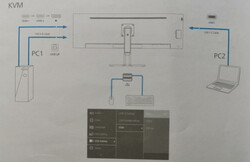
De illustratie in de snelstartgids is echter enigszins misleidend: je moet een van je computers aansluiten op de USB-C poort aan de onderkant in plaats van op de poort aan de linkerkant. De poort aan de zijkant kan geen videosignalen verzenden; alleen de poort aan de onderkant kan dat. Tijdens onze tests hebben we vastgesteld dat de KVM-switch onafhankelijk van de beeldscherminstellingen werkt. Dit betekent dat je één pc kunt bedienen, zelfs als de monitor de uitvoer van de andere pc weergeeft. Hierdoor kun je gemakkelijk heen en weer schakelen tussen je primaire en secundaire pc's.
| Technische specificaties | |
|---|---|
| Paneel type | VA |
| Beeldschermdiagonaal | 44,5 inch (113 cm) |
| Resolutie en beeldverhouding | 5.120 x 1.440 bij 75 Hz, 32:9 |
| Kromming | 1.500R |
| Helderheid | SDR: 450 |
| Contrast | 3.000:1 (statisch) |
| HDR | VESA DisplayHDR 400 |
| Kleurengamma | sRGB: 123% |
| Aansluitingen | 2x HDMI 2.0 (75Hz@5120x1440), 1x DisplayPort 1.4 (75Hz@5120x1440), 1x USB-C 3.0 met DisplayPort 1.4 (75Hz@5120x1440) |
| Luidsprekers | 2x 5 W |
| Gewicht | 12,81 kg (met voet), 9,75 kg (zonder voet) |
| Unieke kenmerken | Slanke rand, EPEAT, USB-C Power Delivery (100W), mechanische knoppen, aanwezigheidssensor, lichtsensor, picture-in-picture, beveiligingsslot (Kensington), KVM-schakelaar, HDCP 2.2, fabriekskalibratie (Delta E <2) |
| Accessoires | HDMI-kabel, DisplayPort-kabel, USB Upstream-kabel, USB-C-to-C-kabel, netsnoer |
| Garantie | 3 jaar |
| Prijs | € 1.039 |
Connectiviteit
De poorten zijn verdeeld langs de linkerkant en onderkant van het apparaat. De voedingsingang bevindt zich bijvoorbeeld rechtsonder, achter de knoppen. Ernaast zit een schakelaar om de voeding uit te schakelen. Op het bedieningspaneel bevindt zich nog een aan/uit-schakelaar die de monitor alleen aan/uit zet, maar de stroom niet uitschakelt.
De rechteronderkant is gereserveerd voor het netsnoer en de rest van de poorten bevindt zich aan de linkerkant. De display-ingangen (2x HDMI, 1x DP) en de poorten voor de USB-hub (USB-C, LAN, 2x USB-A, 1x USB-B Up) vind je linksonder, terwijl de linkerkant van de monitor andere USB-poorten (USB-C met 15W PD, 2x USB-A) en een audio-aansluiting bevat.
OSD en bediening - Moet de stroom afsluiten om het interne scherm te gebruiken
De knoppen voor de bediening van het schermmenu bevinden zich rechtsonder. Er zijn vier navigatieknoppen tussen de aan/uit-toets en de KVM-schakelaar. Navigeren door het OSD is grotendeels een ongecompliceerde aangelegenheid. We houden vooral van de aan/uit-knop omdat die gewoon doet wat hij moet doen. Op veel andere monitoren duurt vooral het uitschakelen onnodig lang omdat je je keuze nog moet bevestigen, of omdat ze papperige knoppen hebben waardoor je per ongeluk een pixelverversing uitvoert (bijvoorbeeld op de Philips Evnia). De 45-inch Philips schakelt daarentegen meteen uit met één druk op de aan/uit-knop - uitstekend.
Minder positief is dat de beeldschermverbinding actief blijft, zelfs nadat het beeldscherm is uitgeschakeld, wat betekent dat het scherm van onze laptop zwart blijft als het product in stand-by staat. Het ingebouwde beeldscherm op onze laptop wordt pas weer actief als we de stroom naar het externe beeldscherm onderbreken. Dit is onhandig omdat een laptop en een extern beeldscherm vaak op hetzelfde stopcontact zijn aangesloten.
Het menu op het scherm bevat de gebruikelijke instellingen, van beeldopties (zoals helderheid, kleurtemperatuur enz.) tot invoerselectie en beeld-in-beeld tot blauwlichtfilter en lichtsensor.
Beeldscherm - enigszins uitgebleekt VA-paneel
Philips beweert op zijn website dat het "VA-scherm geweldige beelden levert met brede kijkhoeken". Maar we werden niet echt weggeblazen door "geweldige beelden" toen we het scherm voor het eerst aanzetten, en het werd ons vrij snel duidelijk dat kleuren er relatief uitgewassen uitzagen.
Ook de vermeende brede kijkhoeken riepen bij ons meer een "meh" op. Hoewel we dit in eerste instantie niet merkten in een kantooromgeving, werd het duidelijk toen we onze eerste video begonnen te bekijken. Kleuren beginnen te verschuiven als we ons hoofd iets naar één kant leunen. Dit merkten we direct aan de huidskleur van een persoon in de video. Hoewel de inhoud van de monitor nog steeds goed leesbaar is vanuit een scherpe hoek, begin je waarneembare kleur- en contrastverschuivingen te zien vanuit een relatief lichte hoek.
Van onze subjectieve eerste indruk naar onze metingen: het midden van het scherm bereikte een piekhelderheid van 489 nits. Helaas was het paneel niet in staat om dit helderheidsniveau de hele tijd vast te houden vanwege de extreem brede vormfactor. De gemiddelde piekhelderheid was 436 nits over negen meetpunten, wat grotendeels overeenkomt met de specificatie van de fabrikant (450 nits). Met slechts 76% is de helderheidsverdeling relatief slecht in vergelijking met andere monitoren, en dit komt door de enorme breedte van het paneel.
In ieder geval is het zwartniveau vrij laag, wat mathematisch resulteert in een hoge contrastratio, ondanks dat beelden er enigszins uitgewassen uitzien (in ieder geval vóór kalibratie). Gamers kunnen ook enigszins teleurgesteld zijn door de maximale verversingssnelheid van slechts 75Hz.
Blacklight bleeding is onvermijdelijk op zo'n breed paneel, maar je ziet het alleen aan de randen.
De reactietijden zijn behoorlijk traag in de standaardmodus. Maar door overdrive in te schakelen verhoog je de reactietijden naar een acceptabel niveau.
| |||||||||||||||||||||||||
Helderheidsverdeling: 76 %
Contrast: 3056:1 (Zwart: 0.16 cd/m²)
ΔE Color 3.17 | 0.5-29.43 Ø4.87, calibrated: 1.11
ΔE Greyscale 4.94 | 0.5-98 Ø5.1
80.9% AdobeRGB 1998 (Argyll 2.2.0 3D)
100% sRGB (Argyll 2.2.0 3D)
83.3% Display P3 (Argyll 2.2.0 3D)
Gamma: 2.41
| Philips 45B1U6900C x, | Philips Evnia 34M2C8600 QD OLED, 3440x1440, 34" | |
|---|---|---|
| Display | 11% | |
| Display P3 Coverage | 83.3 | 98.4 18% |
| sRGB Coverage | 100 | 99.9 0% |
| AdobeRGB 1998 Coverage | 80.9 | 93.9 16% |
| Response Times | 84% | |
| Response Time Grey 50% / Grey 80% * | 13.9 ? | 1.4 ? 90% |
| Response Time Black / White * | 6.4 ? | 1.4 ? 78% |
| PWM Frequency | 175 | |
| Screen | -4% | |
| Brightness middle | 489 | 231 -53% |
| Brightness | 436 | 210 -52% |
| Brightness Distribution | 76 | 85 12% |
| Black Level * | 0.16 | 0.1 37% |
| Contrast | 3056 | 2310 -24% |
| Colorchecker dE 2000 * | 3.17 | 2.02 36% |
| Colorchecker dE 2000 max. * | 7.74 | 5.12 34% |
| Colorchecker dE 2000 calibrated * | 1.11 | 2.02 -82% |
| Greyscale dE 2000 * | 4.94 | 2.11 57% |
| Gamma | 2.41 91% | 2.49 88% |
| CCT | 7020 93% | 6229 104% |
| Totaal Gemiddelde (Programma / Instellingen) | 30% /
12% |
* ... kleiner is beter
Responstijd Scherm
| ↔ Responstijd Zwart naar Wit | ||
|---|---|---|
| 6.4 ms ... stijging ↗ en daling ↘ gecombineerd | ↗ 2.7 ms stijging | |
| ↘ 3.7 ms daling | ||
| Het scherm vertoonde erg snelle responstijden in onze tests en zou zeer geschikt moeten zijn voor snelle games. Ter vergelijking: alle testtoestellen variëren van 0.1 (minimum) tot 240 (maximum) ms. » 18 % van alle toestellen zijn beter. Dit betekent dat de gemeten responstijd beter is dan het gemiddelde (20.7 ms) van alle geteste toestellen. | ||
| ↔ Responstijd 50% Grijs naar 80% Grijs | ||
| 13.9 ms ... stijging ↗ en daling ↘ gecombineerd | ↗ 4.5 ms stijging | |
| ↘ 9.4 ms daling | ||
| Het scherm vertoonde prima responstijden in onze tests maar is misschien wat te traag voor competitieve games. Ter vergelijking: alle testtoestellen variëren van 0.165 (minimum) tot 636 (maximum) ms. » 25 % van alle toestellen zijn beter. Dit betekent dat de gemeten responstijd beter is dan het gemiddelde (32.5 ms) van alle geteste toestellen. | ||
Screen Flickering / PWM (Pulse-Width Modulation)
| Screen flickering / PWM niet waargenomen | |||
Ter vergelijking: 53 % van alle geteste toestellen maakten geen gebruik van PWM om de schermhelderheid te verlagen. Als het wel werd gebruikt, werd een gemiddelde van 8488 (minimum: 5 - maximum: 343500) Hz waargenomen. | |||
Kleuren en grijstinten zijn niet goed gekalibreerd bij gebruik van het standaardprofiel in Windows. Op basis van onze metingen waren de Delta E waarden aanzienlijk hoger dan 3, met enkele uitschieters die zelfs boven de 7 uitkwamen. Na het kalibreren van de monitor met een XRite i1Pro3, Calman software en iProfiler, ontdekten we dat de kleurverschillen aanzienlijk afnamen en onder de 1 bleven. Vervolgens zag het beeld er voor onze ogen veel beter uit en leken de kleuren tegelijkertijd neutraler en nauwkeuriger. Je kunt hierboven een link vinden om ons ICC-profiel te downloaden.
Luidsprekers - Meer blikkerig dan krachtig
In de productspecificaties op de website van Philips vind je geen vermelding van de luidsprekers. Dit is waarschijnlijk niet geheel onbedoeld: de ingebouwde stereoluidsprekers leveren een ondermaats geluid, zeker voor een monitor van dit formaat. Ze klinken blikkerig, zwak en nauwelijks beter dan de gebruikelijke standaard laptopspeakers.
Stroomverbruik - Tot 74 W, afhankelijk van helderheid
In stand-by (d.w.z. wanneer het apparaat is uitgeschakeld maar niet is losgekoppeld van het lichtnet) verbruikt de monitor slechts 0,06 W. Zoals hierboven vermeld, is het vervelende van de stand-bymodus dat de monitor actief blijft en niet toestaat dat een laptop overschakelt naar het interne beeldscherm totdat de monitor alle stroom verliest.
Bij standaardinstellingen en met de helderheid ingesteld op 60% verbruikt de Philips ongeveer 53 W stroom in een lichte kantooromgeving. Het stroomverbruik daalt slechts met 1 tot 2 W wanneer sommige delen van de monitor niet in gebruik zijn en zwart blijven (bijvoorbeeld bij het streamen van video's). Dit komt omdat de achtergrondverlichting aan blijft, zelfs als er geen beelden worden weergegeven.
De helderheid helemaal op 100% zetten verhoogt het stroomverbruik ook enorm - tot ongeveer 74 W volgens onze meting.
Pro
Contra
Verdict - Monitor wordt waarschijnlijk niet veel breder
De beeldverhouding van 32:9 kan voor veel mensen te veel zijn. Dat gezegd hebbende, kan deze vormfactor zijn voordelen hebben voor gaming en productiviteit. Naast de indrukwekkende breedte van 45 inch beschikt de Philips-monitor ook over een reeks functies zoals een KVM-switch, een Ethernet-poort en een USB-hub.
We waren echter enigszins teleurgesteld als het gaat om het belangrijkste dat je zoekt in een monitor: beeldkwaliteit. Het paneel was niet gekalibreerd bij aankomst en leverde beelden die naar onze mening een beetje uitgebleekt waren. Dit is ook te zien aan de slechte kijkhoek: beelden op het scherm krijgen een grijze waas en een rode tint zodra je het scherm vanuit een iets hogere of lagere positie bekijkt. Uiteindelijk betaal je ruwweg €1.000 (US1.085) voor een enorm breed beeldscherm, maar er zijn betere, zij het aanzienlijk duurdere, opties wat betreft beeldkwaliteit.
De SuperWide vormfactor van de Philips 45B1U6900C is geweldig, net als de functieset met een KVM-switch, een Ethernet-poort en een USB-hub. Maar helaas zijn we niet echt onder de indruk van de beeldkwaliteit. Er zijn veel betere, zij het duurdere, opties.
Prijs en beschikbaarheid
De Philips 45B1U6900C heeft een adviesprijs van €1.039 (US$1.085 of £939,99). De SuperWide-monitor is verkrijgbaar bij online verkooppunten zoals amazon.de of amazon.co.uk.
Transparantie
De selectie van te beoordelen apparaten wordt gemaakt door onze redactie. Het testexemplaar werd ten behoeve van deze beoordeling door de fabrikant of detailhandelaar in bruikleen aan de auteur verstrekt. De kredietverstrekker had geen invloed op deze recensie, noch ontving de fabrikant vóór publicatie een exemplaar van deze recensie. Er bestond geen verplichting om deze recensie te publiceren. Wij accepteren nooit een compensatie of betaling in ruil voor onze beoordelingen. Als onafhankelijk mediabedrijf is Notebookcheck niet onderworpen aan het gezag van fabrikanten, detailhandelaren of uitgevers.
[transparency_disclaimer]Dit is hoe Notebookcheck test
Elk jaar beoordeelt Notebookcheck onafhankelijk honderden laptops en smartphones met behulp van gestandaardiseerde procedures om ervoor te zorgen dat alle resultaten vergelijkbaar zijn. We hebben onze testmethoden al zo'n 20 jaar voortdurend ontwikkeld en daarbij de industriestandaard bepaald. In onze testlaboratoria wordt gebruik gemaakt van hoogwaardige meetapparatuur door ervaren technici en redacteuren. Deze tests omvatten een validatieproces in meerdere fasen. Ons complexe beoordelingssysteem is gebaseerd op honderden goed onderbouwde metingen en benchmarks, waardoor de objectiviteit behouden blijft. Meer informatie over onze testmethoden kunt u hier vinden.











































